Adım Adım Kılavuz: Bluetooth Kulaklıklar 2023'te Nintendo Switch'e Nasıl Bağlanır?
Bluetooth Kulaklıklar Nintendo Switch’e Nasıl Bağlanır | 2023’te Yeni Nintendo Switch piyasaya çıktığından beri en popüler oyun konsollarından biri …
Makaleyi Okuyun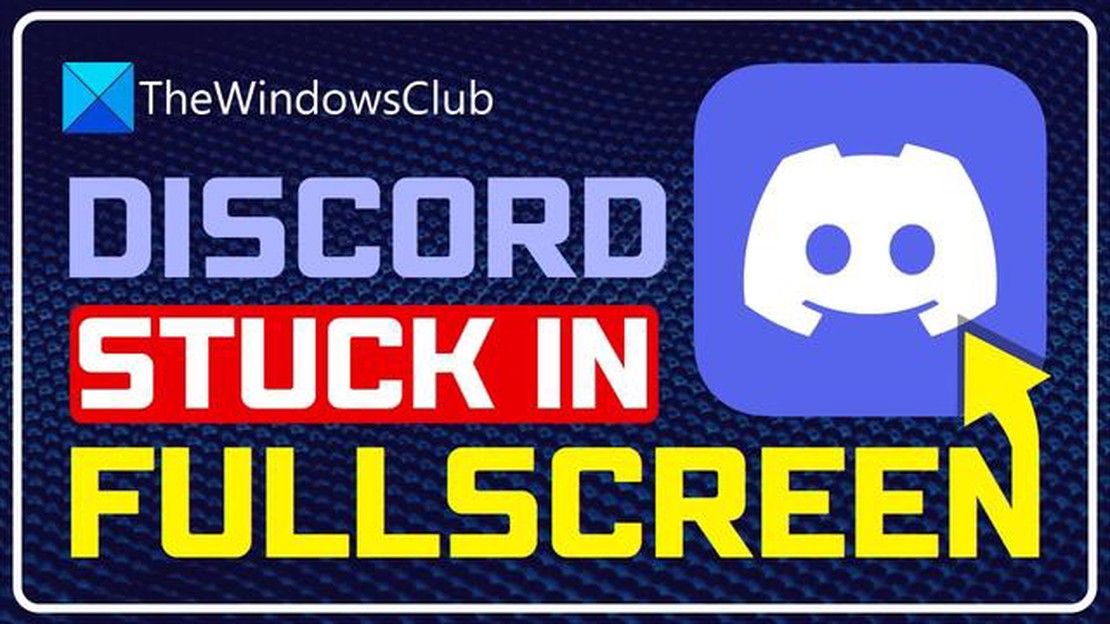
Discord, dünya çapında milyonlarca insan tarafından kullanılan popüler bir iletişim ve sohbet platformudur. Bir dizi özellik sunar ve oyuncular ve topluluklar tarafından birbirleriyle bağlantı kurmak ve etkileşimde bulunmak için yaygın olarak kullanılır. Ancak, diğer tüm yazılımlar gibi Discord da zaman zaman sorunlarla karşılaşabilir ve kullanıcıların karşılaşabileceği sinir bozucu sorunlardan biri Discord’un tam ekran modunda takılı kalmasıdır.
Tam ekranda takılı kalmak, diğer uygulamalara erişmenizi engellediği ve Discord’un kendi içinde gezinmeyi zorlaştırdığı için oldukça can sıkıcı olabilir. Neyse ki, bu sorunu çözmek ve Discord’u normal pencereli moduna geri döndürmek için deneyebileceğiniz birkaç yöntem var.
Yöntem 1: Kaçış Tuşunu Kullanın
Discord’da tam ekran modundan çıkmanın en basit yöntemlerinden biri klavyenizdeki Escape (ESC) tuşuna basmaktır. Bu, Discord’u tam ekrandan çıkmaya ve normal pencereli moduna dönmeye zorlayacaktır. Bu işe yaramazsa, sorunu çözmek için diğer yöntemleri deneyebilirsiniz.
Yöntem 2: Tam Ekran Ayarını Devre Dışı Bırakın
Escape tuşuna basmanıza rağmen Discord tam ekran modunda kalmaya devam ediyorsa, Discord’un ayarlarından tam ekran ayarını devre dışı bırakmayı deneyebilirsiniz. Bunu yapmak için Discord uygulamasını açın ve Kullanıcı Ayarlarına erişmek için sol alt köşede bulunan dişli simgesine tıklayın. Görünüm sekmesinde aşağı kaydırın ve “Tam Ekran” seçeneğini kapatın. Discord’u yeniden başlatın ve sorunun çözülüp çözülmediğine bakın.
Yöntem 3: Discord’u Güncelleyin
Geliştiriciler hataları düzeltmek ve performansı artırmak için sık sık güncellemeler yayınladığından Discord uygulamanızı güncel tutmanız önemlidir. Discord’un eski sürümlerinde, tam ekran modunda takılıp kalmasına neden olabilecek uyumluluk sorunları olabilir. Mevcut güncellemeleri kontrol edin ve Discord’un en son sürümüne sahip olduğunuzdan emin olmak için bunları yükleyin. Bu, sorunun çözülmesine yardımcı olabilir.
Yukarıdaki yöntemlerden hiçbiri işe yaramazsa, Discord’u yeniden yüklemeyi deneyebilir veya daha fazla yardım için Discord desteğiyle iletişime geçebilirsiniz. Sisteminizde herhangi bir değişiklik yapmadan veya yazılımı yeniden yüklemeden önce her zaman verilerinizi yedeklemeyi unutmayın.
Discord, hem oyuncular hem de topluluk üyeleri tarafından kullanılan popüler bir iletişim platformudur. Ancak bazen tam ekran modunda takılma gibi sorunlarla karşılaşabilir. Discord’un tam ekranda takılı kalmasının çeşitli nedenleri vardır:
Discord’un tam ekranda takılı kalması sorununu yaşıyorsanız, sorunu çözmek için birkaç sorun giderme adımını deneyebilirsiniz. Bu adımlar arasında klavye kısayollarını kontrol etmek, Discord’u güncellemek, grafik sürücülerini güncellemek, çakışan uygulamaları kapatmak ve ekran çözünürlüğü ayarlarını yapmak sayılabilir.
Ayrıca Okuyun: Steam'de Destiny 2 Çökmesi Sorunu Nasıl Giderilir? Kolay Çözümler
Olası nedenleri belirleyerek ve uygun adımları izleyerek Discord’un tam ekran modunu başarıyla düzeltebilir ve Discord deneyiminizin keyfini çıkarmaya devam edebilirsiniz.
Discord uygulamanız tam ekran modunda takılı kaldıysa ve bu moddan çıkamıyorsanız, sorunu çözmek için atabileceğiniz birkaç adım vardır. İşte Discord’da tam ekran modundan nasıl çıkılacağına dair bir kılavuz:
Ayrıca Okuyun: Müzisyenler için en iyi 15 android uygulaması: mutlaka denemelisiniz
Umarım bu yöntemlerden biri Discord’da tam ekran modundan çıkmanıza yardımcı olmuştur. Sorun devam ederse, Discord’u yeniden yüklemeyi veya daha fazla yardım için destek ekibine ulaşmayı düşünebilirsiniz.
Discord’un tam ekran modunda takılıp kalmasıyla ilgili sorunlar yaşamaya devam ediyorsanız, aşağıdaki ek ipuçlarını deneyin:
Tam ekran sorunuyla ilgili duyurular veya bilinen sorunlar için Discord’un resmi web sitesini, topluluk forumlarını ve sosyal medya kanallarını kontrol etmeyi unutmayın. Diğer kullanıcılar, sorunu çözmenize yardımcı olabilecek belirli çözümler veya geçici çözümler bulmuş olabilir.
Bu ek ipuçlarını takip ederek, karşılaştığınız Discord tam ekran sorunlarını çözme şansınız daha yüksek olacaktır. İyi şanslar!
Discord’unuz tam ekran modunda takılı kaldıysa, tam ekran modundan çıkmak için F11 tuşuna basmayı deneyebilirsiniz. Bu işe yaramazsa, sorunun çözülüp çözülmediğini görmek için Discord’u veya bilgisayarınızı yeniden başlatmayı deneyebilirsiniz. Başka bir çözüm de Discord ayarlarına girip tam ekran seçeneğini devre dışı bırakmak ve ardından sorunu çözüp çözmediğini görmek için yeniden etkinleştirmektir.
Discord’unuzu yanlışlıkla tam ekran moduna geçirdiyseniz ve çıkamıyorsanız, klavyenizdeki F11 tuşuna basmayı deneyin. Bu, çoğu uygulamada tam ekran modundan çıkmak için varsayılan kısayol tuşudur. Bu işe yaramazsa, tam ekran ayarını sıfırlayıp sıfırlamadığını görmek için Discord’u veya bilgisayarınızı yeniden başlatmayı deneyebilirsiniz.
Discord Mac’inizde tam ekran modunda takılı kaldıysa, Control + Command + F tuşlarına birlikte basmayı deneyebilirsiniz. Bu, Mac uygulamalarında tam ekran modundan çıkmanın kısayoludur. Bu işe yaramazsa, sorunun çözülüp çözülmediğini görmek için Discord’u veya Mac’inizi yeniden başlatmayı deneyebilirsiniz.
Discord’unuz tam ekran modunda takılı kaldıysa ve hiçbir kontrole erişemiyorsanız, klavyenizdeki Escape tuşuna (ESC) basmayı deneyebilirsiniz. Bu, tam ekran modundan çıkacaktır. Bu işe yaramazsa, tam ekran ayarını sıfırlayıp sıfırlamadığını görmek için Discord’u veya bilgisayarınızı yeniden başlatmayı deneyebilirsiniz.
Discord’unuzu tam ekran modundan pencereli moda geri döndürmek istiyorsanız, klavyenizdeki F11 tuşuna basmayı deneyebilirsiniz. Bu, çoğu uygulamada tam ekran moduna geçiş için varsayılan kısayol tuşudur. Bu işe yaramazsa, Discord ayarlarına gidebilir ve pencereli moda geri dönmek için tam ekran seçeneğini devre dışı bırakabilirsiniz.
Discord’unuz tam ekran modunda takılı kaldıysa, bu sorunun birkaç nedeni olabilir. Yazılımdaki bir aksaklıktan, çalışan diğer programlarla bir çakışmadan veya sistem ayarlarınızdaki bir sorundan kaynaklanıyor olabilir. Bu sorunu çözmek için birkaç sorun giderme adımını deneyebilirsiniz.
Bluetooth Kulaklıklar Nintendo Switch’e Nasıl Bağlanır | 2023’te Yeni Nintendo Switch piyasaya çıktığından beri en popüler oyun konsollarından biri …
Makaleyi OkuyunWindows 11 için en iyi fps hesaplama yazılımı Oyuncular için önemli hususlardan biri, oyunları çalıştırırken bilgisayarın performansını ve akıcılığını …
Makaleyi OkuyunAndroid 12 veya Üstünü Çalıştıran Samsung Galaxy Cihazlarında Önbellek Bölümü Nasıl Silinir? Android 12+ çalıştıran Samsung Galaxy cihazınızda …
Makaleyi OkuyunSamsung Galaxy S7 Güç Tasarrufu modları ve pil ömrünün nasıl uzatılacağı Samsung Galaxy S7, şık tasarımı ve güçlü özellikleriyle bilinen piyasadaki en …
Makaleyi OkuyunGalaxy S20 Otomatik Döndürme Çalışmıyor (Nasıl Düzeltilir) Samsung Galaxy S20’nizdeki otomatik döndürme özelliği, telefonu döndürdüğünüzde ekranın …
Makaleyi OkuyunEn iyi 10 ses düzenleme yazılımı (windows mac). İster müzik, podcast veya filmler için ses tasarımı yapıyor olun, ses düzenleme birçok projenin önemli …
Makaleyi Okuyun